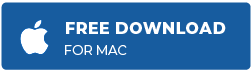无论你是通过浏览器在线观看视频,还是下载后脱机观看,你的Mac电脑都可能出现多种错误。没错,苹果MacBook是市面上最安全、最先进的电脑之一,但这并不意味着它不会出错。视频无法在Mac上播放的问题是困扰macbook的一个相当普遍的问题。
在本文中,您将找到几种根据离线和在线错误代码对Mac上的视频播放问题进行故障排除的方法。但在讨论解决方案之前,让我们先了解问题的原因。
你的Mac不能播放视频的原因
在Mac上无法访问视频的一些最常见原因是:
在线视频:
- 您可能正在使用过时的浏览器播放视频
- 你的网络连接可能很弱
- 您可能使用了过时的Adobe flash播放器来播放插件视频
对于离线视频:
- 您的视频文件可能已损坏或损坏
- 您的系统可能没有编解码器来播放视频文件
- 您的媒体播放器可能会遇到问题,例如,它可能过时了
现在我们来看问题的解。
Mac上无法播放视频的故障排除方法
让我们从在线视频播放问题的解决方案开始。
注意:在尝试下面列出的任何方法之前,您应该刷新浏览器,看看视频流问题是否得到解决。
1.在浏览器上启用JavaScript
当你试图在Mac上通过Safari, Chrome或Firefox在线播放视频时,它不起作用,原因可能是你在浏览器中禁用了JavaScript。JavaScript是一种编程语言,主要用于web浏览器为用户设计一个充满活力和交互式的浏览体验。它使网页具有特定目的,如果您在浏览器中禁用了它,则网页上的内容可能会受到限制或无法访问。
按照以下步骤在你的Safari浏览器上启用JavaScript:
- 转到Safari浏览器。
- 点击首选项在顶部菜单栏。
- 现在点击安全选项卡查看JavaScript选择。
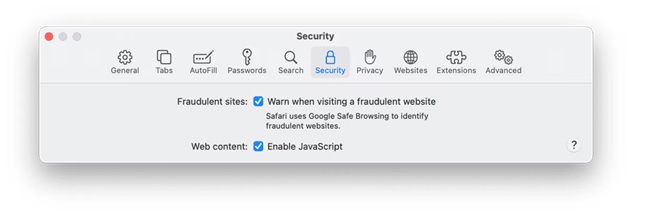
- 选中JavaScript旁边的复选框以启用它。
- 现在试着从任何网站上播放视频,你都不会有问题。
要在任何其他web浏览器中启用JavaScript,请在它们中找到类似的选项。
2.检查并禁用浏览器扩展
浏览器的扩展可能是原因视频无法在Mac上播放.您的任何扩展都可能干扰或阻止视频播放。如果您的浏览器中有许多扩展,您应该定期检查它们以发现有问题的扩展。或者您可以禁用它们,然后逐个启用它们以识别有问题的扩展。
要禁用Safari浏览器中的所有扩展,请遵循以下步骤。
- 转到Safari浏览器并单击首选项.
- 现在点击扩展选项卡。
- 取消选中所有扩展以禁用它们。
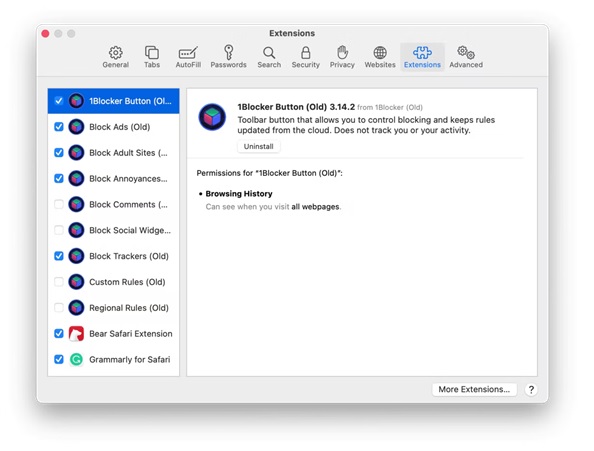
- 禁用所有扩展后,重新启动Safari浏览器。
- 现在播放你之前想播放的视频。如果他们这次播放,这意味着你的一个扩展是错误的。
- 开始一个接一个地启用扩展,并在每个尝试播放视频后发现罪魁祸首
3.更新浏览器并清除缓存
如果在尝试上述方法后问题仍然存在,可能您的浏览器没有更新很长时间或其缓存可能太混乱。由于过时的版本,您的浏览器可能会行为失常,并且浏览器缓存中的数据扩展可能会减慢浏览器的速度。
按照以下步骤更新您的Safari浏览器:
- 转到屏幕角落的Apple菜单,然后选择系统设置.
- 在打开的窗口中,单击软件更新选择。
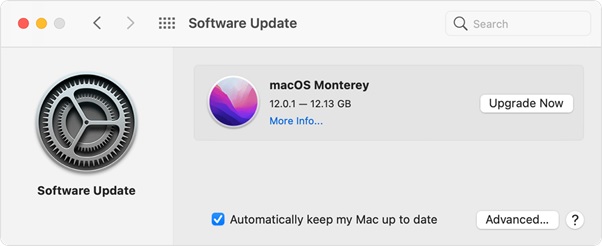
- 现在安装最新版本的macOS。最新版本的Safari包含在最新版本的macOS中。
按照以下步骤清除Safari浏览器的缓存:
- 打开Safari浏览器并单击首选项.
- 去先进的选项卡并单击显示开发菜单选择。
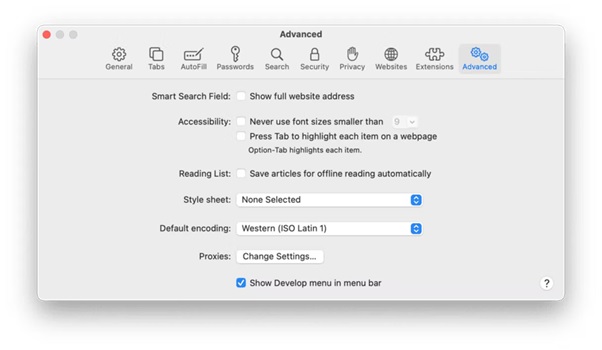
- 选择开发选择和选择空的缓存.
- 重新启动Safari浏览器并在线播放视频。
现在让我们继续讨论解决方案离线视频播放问题.
4.下载最新的编解码器
视频播放问题例如音频视频同步不匹配或视频无法在Mac上播放可能是因为过时的视频编解码器或缺少编解码器。下载最新的Mac编解码器可以解决这个问题。
为了在Mac上下载最新的QuickTime播放器编解码器,您只需要更新系统软件。上一节提到了下载最新版本macOS的步骤。
5.修复视频文件在Mac上使用VLC媒体播放器
您尝试使用默认媒体播放器播放的视频文件可能已损坏或损坏。在这种情况下,你必须修复视频文件,你可以通过使用VLC媒体播放器.
以下是你可以遵循的步骤:
- 启动VLC媒体播放器,点击文件右上角的TAB。
- 选择转换/流选项。
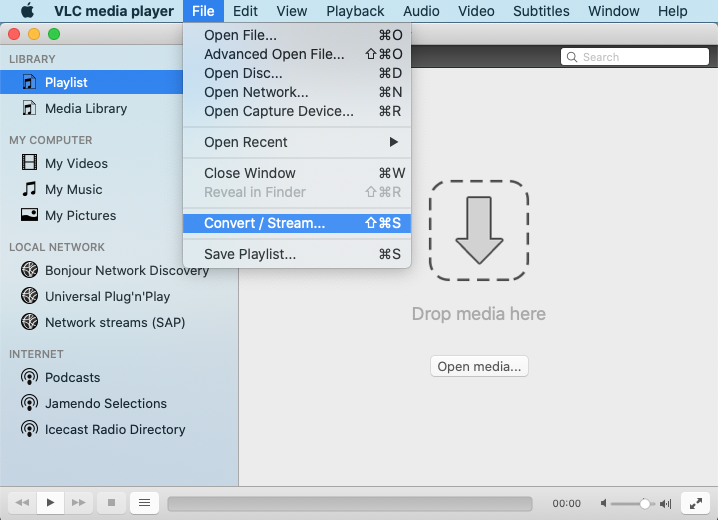
- 当转换窗口将打开,添加损坏的视频文件到它。
- 然后点击转换选项,您的视频文件将转换为AVI格式。
- 之后,将打开一个设置窗口,让您修改转换的设置。
- 在那里选择适当的编解码器,并选择转换文件的位置。
- 当你设置好一切后,点击开始按钮开始转换。
- 过程完成后,转到工具菜单并单击首选项选择。
- 在打开的首选项窗口中,单击输入/编解码器选择。
- 当窗口打开时,单击损坏或不完整的AVI文件选项,并从其下拉菜单中选择总是修复.
- 最后,点击保存选项继续,然后播放您的视频,它将充分工作。
6.修复严重损坏的视频文件与恒星修复视频
如果上述技术无法修复您的离线视频,则表明文件存在严重损坏。在这种情况下,建议使用合格的视频修复工具进行修复。我们建议使用恒星修复视频为此目的。
恒星修复视频可以修复17+视频格式,包括MP4, AVI, FLV, MOV, MKI,和更多。它还可以同时修复4k, 8k, 360°和VR视频等多个高分辨率视频,即使它们遭受损坏或损坏,也可以使它们恢复到工作状态。在这个产品的帮助下,你可以解决视频中的各种问题,比如卡顿,模糊等,当你在不同的存储媒体之间传输视频时发生的问题。
该软件易于使用,即使是新手也可以使用它来修复文件。请按照以下说明使用视频的恒星修复:
- 请登录该工具的官方网站下载安装程序。然后,使用推荐的设置安装它。
- 软件安装完成后,启动该工具。
- 在主界面,单击添加按钮,选择并导入要修复的文件。将它们导入到界面后,单击修复按钮。

- 根据正在修复的视频的大小和计算机的处理速度,您将需要等待该过程完成。
- 修复完成后,您可以预览修复后的文件,然后将它们保存到所需位置保存修复后的文件按钮。

总结一下
在线或离线观看视频是当今世界最好的娱乐方式,当我们由于技术问题而无法观看时,这是非常令人沮丧的。所以当你在Mac上遇到视频无法播放的问题时,无论是在线还是离线,你都可以尝试上述方法。希望这篇文章能帮助你解决Mac上所有与视频相关的问题。